登録したメールアドレスを変更したい
- 登録したメールアドレスを変更したい
-
【1.メールアドレス変更の認証コードメールを送信する】
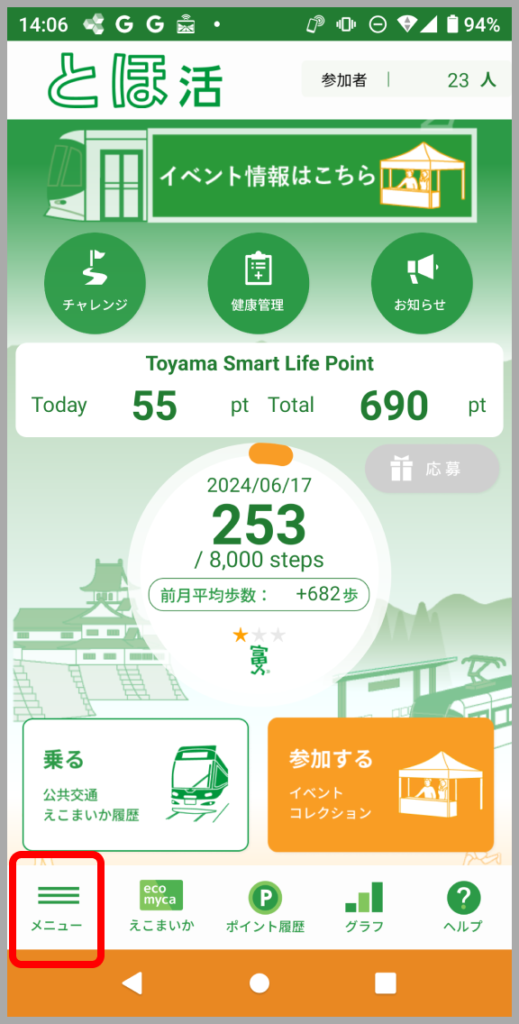
1.左下の「メニュー」アイコンをタップします。
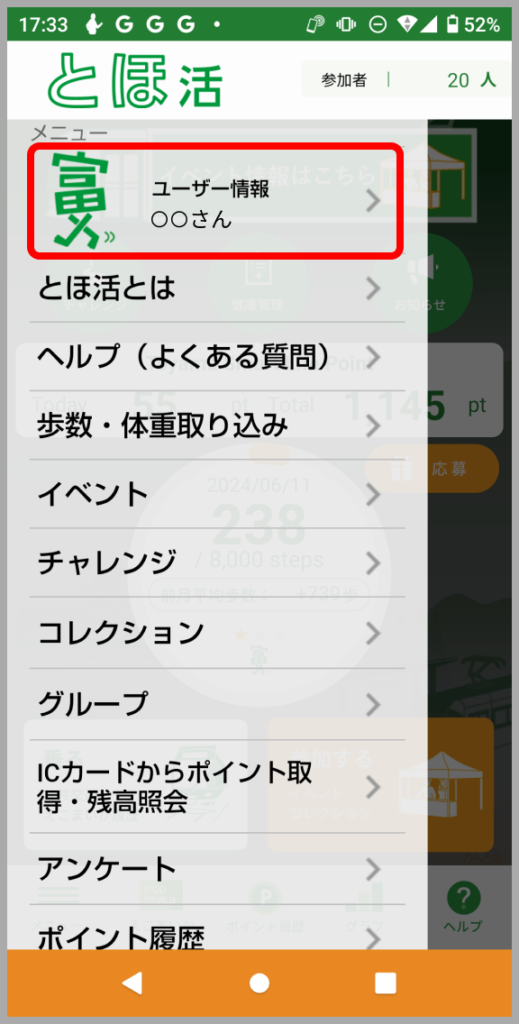
2.「ユーザー情報」をタップします。
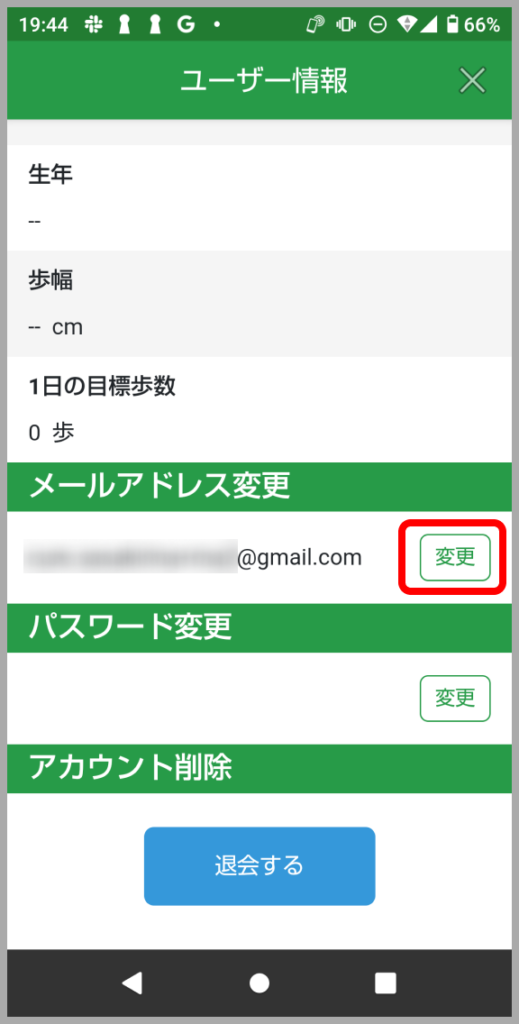
3.メールアドレス変更欄にある「変更」をタップします。
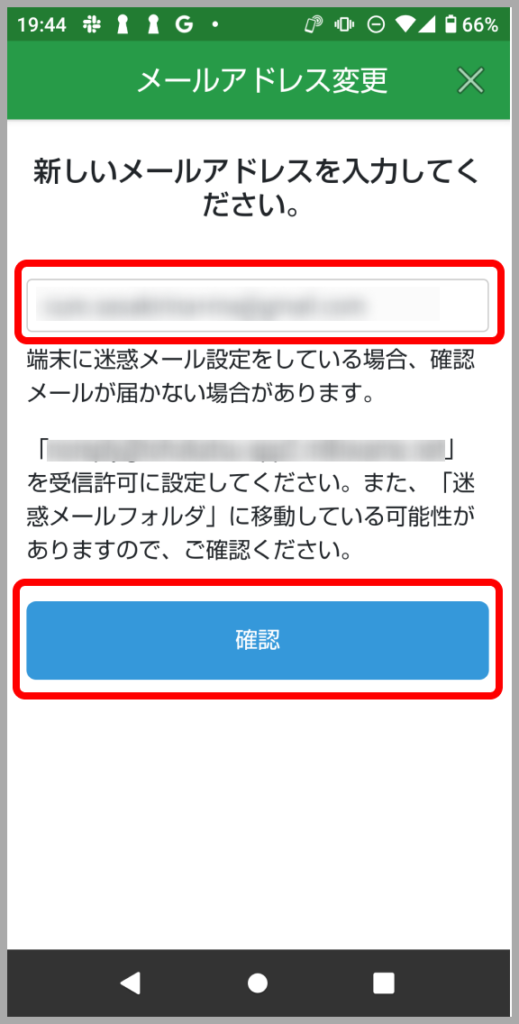
4.新しいメールアドレスを入力して「確認」をタップします。
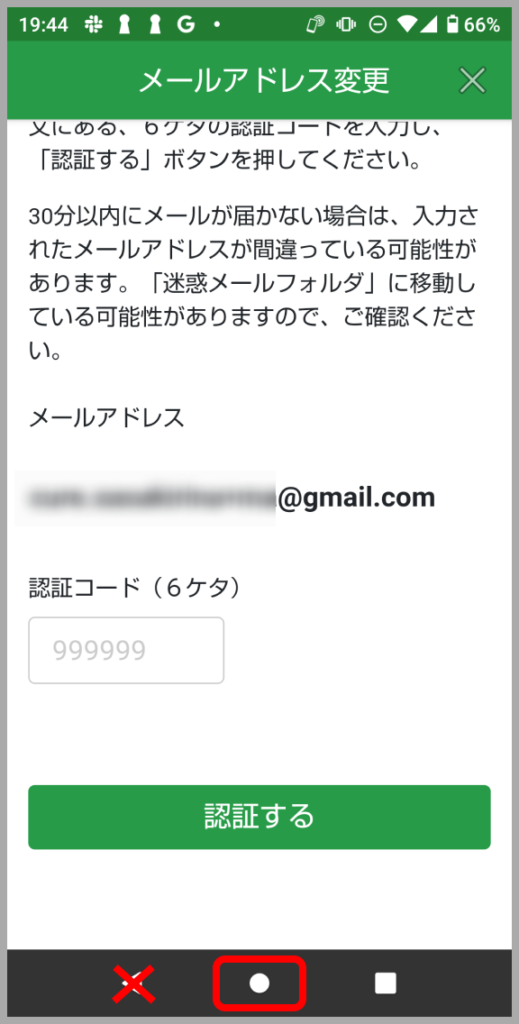
5.確認のメールを送信しました。と表示されたら、ホームボタンを押してメールを確認します。
※メールを確認する時は、絶対に「◀」を押さないでください。メールアドレスの入力からやり直しになります。
必ずホームボタンやホームバーからスマートフォンのホーム画面に戻ってメールを確認してください。【メールを確認する】
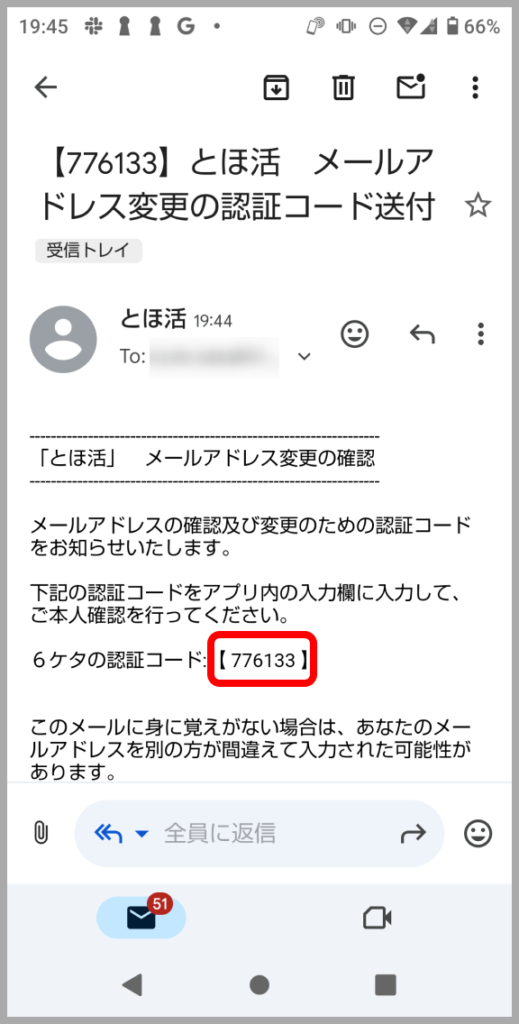
1.ご利用のメールアプリを起動し、入力したメールアドレスに「メールアドレス変更の認証コード送付」のメールが届いているか確認します。
※届いていない場合は迷惑メールフォルダをご確認ください。
※入力したメールアドレスが間違っていた場合、確認メールは届きません。入力間違いが無いかご確認ください。2.メールに記載されている「6ケタの認証コード」をお手元に控えます。
【6ケタの認証コードについての注意事項】
- こちらのコードはあくまでも本人確認のためのコードであり、とほ活のパスワードとは一切関係ありません。また、スマートフォン自体の暗証番号やパスワード等、とほ活以外のサービスに利用できるコードではありません。
- コードはセキュリティ保護のため、メールを受信してから 30分 が経過すると無効となります。認証コードを入力しても次へ進めない場合はメールの受信時間をご確認ください。30分 経過した場合はメールアドレスの入力からやり直してください。
【認証コードを入力する】
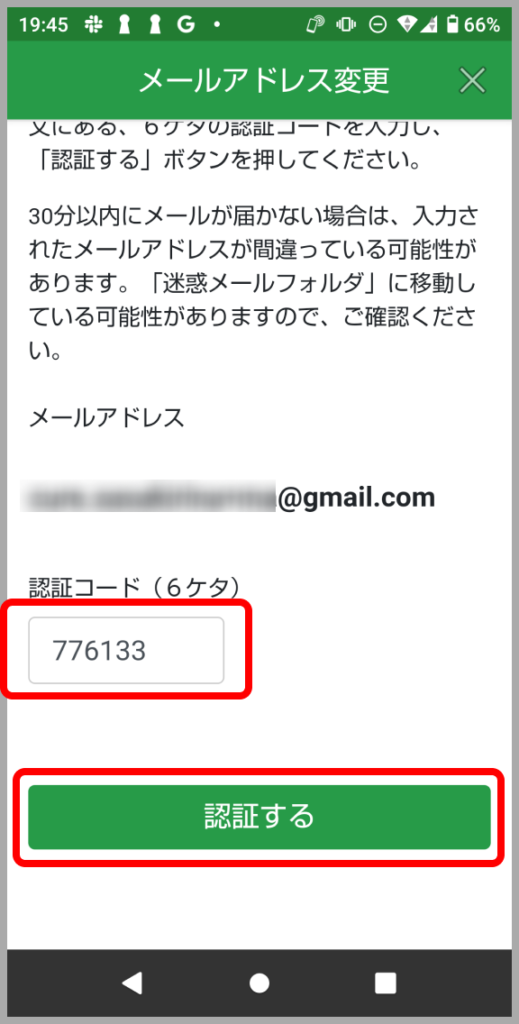
1.アプリ画面に戻り、6ケタの認証コードを入力して「認証する」をタップします。
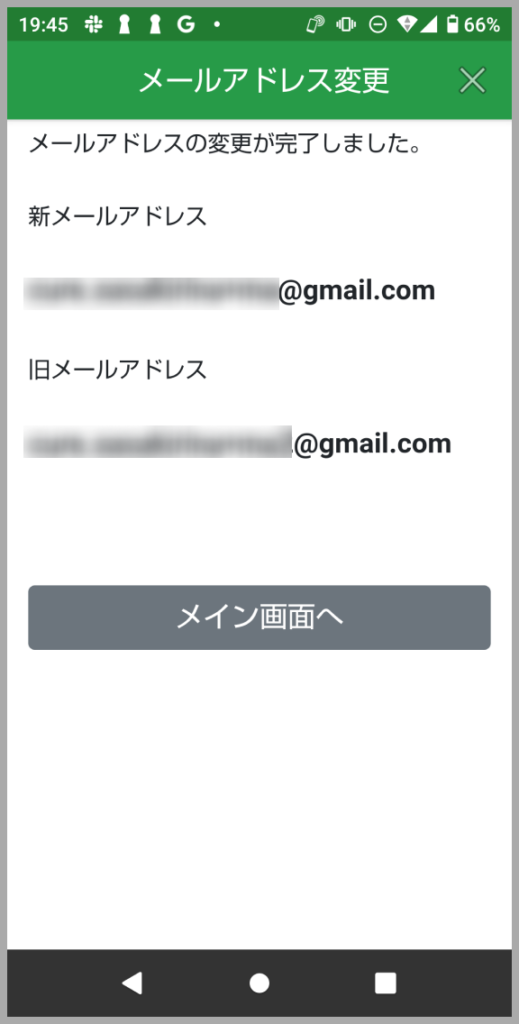
2.新メールアドレスに新しいアドレスが表示されていれば完了です。
2020.12.03